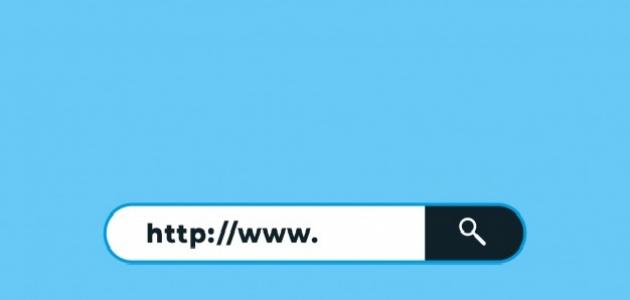حذف المواقع الإباحيّة
جدول المحتويات
تُستخدَم شبكة الإنترنت من قِبَل أفراد تختلف أعمارهم، وكثير منهم سواءً كانوا شباباً، أم أطفالاً، يقعون ضحيّة للموادّ الإباحيّة التي يتمّ نَشْرها عَبر شبكة الإنترنت، الأمر الذي قد يؤدّي إلى إدمانهم عليها؛ وبالتالي تأثُّر حياتهم سَلباً إلى درجة كبيرة قد يصعب إصلاحها بعد ذلك، وهنا يجدر الذكر أنّه مهما كانت رقابة الأهل على أبنائهم، ومتابعة طريقة استخدامهم لشبكة الإنترنت كبيرة، فإنّه لا يمكن متابعتهم بدرجة دقيقة جدّاً؛ لذلك لا بُدّ من حَجب المواقع الإباحيّة، وغَلْقها، حيث يمكن استخدام طريقة تصفية أو فلترة الإنترنت (بالإنجليزيّة: Internet Filter)؛ لحَظْر الوصول إلى هذه المواقع، وتتوفَّر العديد من البرامج التي يمكن تنزيلها من خلال شبكة الإنترنت، والتي تساعد في عمليّة الحظر، ومن الطُّرُق المُتَّبعة في الحَظر استخدام بروتوكول نظام أسماء النطاقات (DNS).
وبرتوكول نظام أسماء النطاقات (بالإنجليزيّة: Domain Name System): هو بروتوكول يُحوِّل أسماء مواقع الويب، أو أسماء النطاقات، إلى عناوين (IP) رقميّة، وبذلك فإنّ دقّة (DNS) تمنعُ عمل المواقع التي تمّ حَظْرها، فلا يتمّ تحميل محتواها أبداً؛ حيث يحفظ (DNS) أسماء النطاقات، ويُترجمها، ومن الأمثلة على ذلك، ترجمة اسم الموقع (www.microsoft.com) إلى العنوان الرقمي (191.239.213.177)، إذ إنّه عند الاتّصال بموقع مايكروسوفت من خلال الرابط الخاصّ به، يطلب جهاز الحاسوب خادم (DNS) الافتراضيّ، وتكون الإجابة على هذا الطلب من خلال توفير (DNS)، العنوان الرقميّ للموقع، لجهاز الكمبيوتر الذي يتمّ استخدامه.
إقرأ أيضا:كيفية عمل كلمة سر لملفكيفيّة حجب المواقع الإباحيّة
حجب المواقع الإباحيّة في نظام ويندوز
لحَجْب المواقع الإباحيّة باستخدام بروتوكول (DNS)، لا بُدَّ من توصيل الجهاز على شبكة الإنترنت أوّلاً، ومن ثمّ اتّباع الآتي:
- النَّقْر على زرّ لائحة البَدء (بالإنجليزيّة: Start)، ومن ثمّ الذهاب إلى لوحة التحكُّم (بالإنجليزيّة: Control Panel).
- اختيار اتّصالات الشبكة (بالإنجليزيّة: Network Connections).
- النَّقْر بشكل مُزدوَج على أيقونة الاتّصال بالشبكة المحلّية (بالإنجليزيّة: Local Area Connection).
- النَّقْر على المُربَّع بجانب بروتوكول الإنترنت (TCP/IP)؛ لاختياره، ثمّ الضغط على زرّ الخصائص (بالإنجليزيّة: Properties).
- النَّقْر على الخيار الذي يُمكِّن من اختيار عنوان DNS (بالإنجليزيّة: Use The Following DNS Server Addresses).
- إدخال العنوان الآتي في الخانة المُخصَّصة لعنوان DNS المُفضَّل (بالإنجليزيّة: Preferred DNS Server)، والعنوان الآتي (180.131.145.145) في الخانة المُخصَّصة لعنوان DNS الإضافيّ (بالإنجليزيّة: Alternative DNS Server).
- النَّقْر على زرّ موافق؛ كي تتمّ عمليّة الحَظر بنجاح.
ويمكن استخدام عنوان (DNS) آخر؛ لحَجْب المواقع الإباحيّة في نظام ويندوز، وهو إضافة العنوان الآتي في الفراغ المُخصَّص لعنوان DNS المُفضَّل (185.228.168.168)، وإدخال العنوان الآتي في الخانة المُخصَّصة لعنوان DNS الإضافيّ (185.228.169.168)، ويمكن حَظر المواقع الإباحيّة في جميع المُتصفِّحات بشكل مجّاني من خلال خدمة (Open DNS)؛ وهي خدمة أمان تُوفِّر فلترة أو تصفية مجّانية يمكن استخدامها في الحواسيب الشخصيّة، وفي مختلف الأجهزة المُرتبطة بالإنترنت في المنزل.
إقرأ أيضا:كيفية حرق اسطوانة ويندوزومن خدمات الفلترة المجّانية التي تُوفِّرها Open DNS خدمة (Open DNS Family Shield)؛ حيث تُوفِّر عنوان DNS مجّاني لحَظر المواقع الإباحيّة، وهو (208.67.222.123) كعنوان DNS مُفضل، و(208.67.220.123) كعنوان DNS إضافيّ، كما يمكن أيضاً الحَجب عن المُتصفِّحات جميعها باستخدام خدمة (Norton ConnectSafe)، والتي على الرغم من أنّ استجابتها بطيئة إلى حدٍّ ما، إلّا أنّها تَحجبُ المواقع الإباحيّة جميعها، أمّا عنوان DNS الذي تُوفِّره هذه الخدمة بشكل مجّاني للحَظر، فهو (199.85.126.20) كعنوان DNS مُفضل، و(199.85.127.20) كعنوان DNS إضافيّ.
حجب المواقع الإباحيّة في نظام ماك
جهاز ماك (بالإنجليزيّة: Mac)، أو ماكنتوش (بالإنجليزيّة: Macintosh): هو نوع من أجهزة الحاسوب الشخصيّة، أو الأجهزة اللوحيّة الذكيّة، أو أجهزة الكمبيوتر المحمولة، والتي يتمّ تصنيعها من قِبَل شركة أبل، وتعمل هذه الأجهزة بنظام تشغيل ماك، والذي يُعرَف باسم (نظام Mac OS)؛ حيث يُعَدّ هذا النظام المنافسَ الأوّل لنظام ويندوز، وقد كان جهاز ماكنتوش أوّل حاسوب شخصيّ يستخدمُ واجهة المُستخدم الرسوميّة (بالإنجليزيّة: GUI). ولحَظر المواقع الإباحيّة عن أجهزة ماك، تتوفَّر العديد من الطُّرُق، ومنها الطريقة الآتية:
- النَّقر على شعار أبل، أو شعار التفاحة الموجودة في الزاوية العُلوية اليسرى من الشاشة، ومن ثمّ اختيار تفضيلات النظام (بالإنجليزيّة: system preferences) من اللائحة التي تظهر.
- تحديد الأيقونة الصفراء، والتي تحمل اسم الرقابة الأبويّة (بالإنجليزيّة: Parental Controls)، وذلك من خلال النقر عليها.
- تحديد حساب مستخدم موقع الويب الذي يُراد حَجبه، ومن ثمّ النقر على خيار تمكين الرقابة الأبويّة (بالإنجليزيّة: Enable Parental Control)، وهنا يجدر الذكر أنّه لا بُدَّ من إنشاء حساب جديد في حال لم يكن هناك حساب من قَبل.
- تحديد زرّ المحتوى (بالإنجليزيّة: content)، وذلك بالنقر عليه.
- تتبُّع أنشطة المستخدم على الإنترنت، وذلك من خلال نافذة جديدة خاصّة بالمحتوى، حيث ستظهر في النافذة عدّة خيارات، يمكن النقر على خيار حاول تقييد الوصول إلى مواقع البالغين الخاصّة بالبالغين تلقائيّاً (بالإنجليزيّة: Try to Limit Access to Adult Websites Automatically).
- النقر على زرّ تخصيص؛ لإضافة، أو إزالة المواقع المرغوبة.
- يمكن التحكُّم بالوقت المُخصَّص لحَظر المواقع المختارة، وذلك من خلال النقر على زرّ ضبط الوقت (بالإنجليزيّة: Time Limits).
- العودة إلى تبويب المحتوى، وذلك بالنقر على زرّ المحتوى، وتحديد خيار السماح بالوصول غير المُقيَّد إلى مواقع الويب (بالإنجليزيّة: Allow Unrestricted Access to Websites)، في حال اضطرّ المرء إلى فكّ القَيد عن أحد المواقع.
ضبط نظام أسماء نطاقات خاصّ بجهاز التوجيه المنزليّ
عادة ما يُنصَح بإعداد (DNS) خاصّ بجهاز التوجيه المنزليّ الذي يُزوِّد أجهزة المنزل جميعها بخدمة الإنترنت؛ حيث يضمن هذا الأمر حَجب المواقع غير المرغوبة عن الأجهزة المُرتبطة بجهاز التوجيه المنزليّ جميعها، كما يتمّ مَنع تحميل هذه المواقع عن جهاز أيّ زائر يستخدمُ خدمة الإنترنت من خلال الجهاز نفسه، وفيما يأتي طريقة تعيين (DNS) خاصّ بجهاز التوجيه المنزليّ:
إقرأ أيضا:تطوير المواقع الإلكترونية- فَتح مُتصفِّح الإنترنت، وكتابة عنوان (IP) الخاصّ بجهاز التوجيه المنزليّ في الخانة المُخصَّصة للعنوان، وليكن (192.168.1.1) مثلاً.
- العثور على عنوان (IP) الخاصّ بجهاز التوجيه المنزليّ، وذلك في حال عدم معرفته، من خلال الخطوات الآتية:
- الذهاب إلى لوحة التحكُّم، ومنها إلى مركز الشبكة والمشاركة (بالإنجليزيّة: Network and Sharing Center).
- النقر على إعدادات المُحوِّل (بالإنجليزيّة: Adapter Settings)، ومن ثمّ النقر بشكل مُزدوَج؛ لفَتح اتّصال الشبكة النَّشِط حاليّاً.
- النقر على زرّ التفاصيل، وهنا يُلاحَظ أنّ عنوان (IP) الخاصّ بجهاز التوجيه، يظهر إلى جانب (IPv4 Default Gateway).
- إدخال البيانات اللازمة وهي الاسم وكلمة السر للوصول إلى واجهة الويب الخاصة بجهاز التوجيه.
- تحديد موقع إعدادات خادم (DNS).
- كتابة عناوين (DNS) المُراد حَظرها في الصناديق المُخصَّصة، حيث يكون هناك عنوان أساسيّ، وعنوان ثانويّ.
- النقر على زرّ حِفظ الإعدادات.